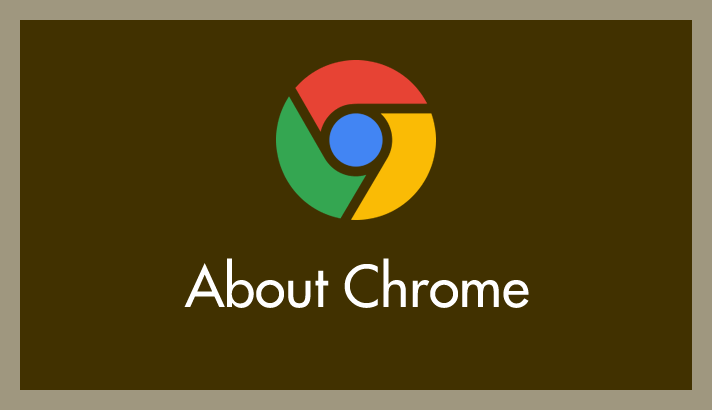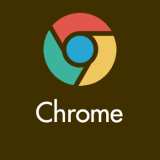Chrome が突然ログイン状態を保持(維持)してくれなくなっちゃいました!
こんな感じで、一旦 Chrome を閉じて、再度起動させるとログイン保持にチェックをいれていたとしても再度ログインを求められます。
Gmail や Amazon なんかは 2段階認証を設定していて、Chrome を起動する度に 2段階認証を求められるとか・・・たまったもんじゃないっす!!
これは由々しき事態なので対処方法を模索しまくりましたよっ!
今回の記事内容
今回は「Chromeが突然ログイン状態を保持(維持)してくれなくなってしまった時の対処法」を紹介します。
Chrome ログイン状態を保持してくれなくなった時の対処法
ぼくの Chrome は以下のような対処を行ったら再びログイン状態を保持してくれるようになりました。
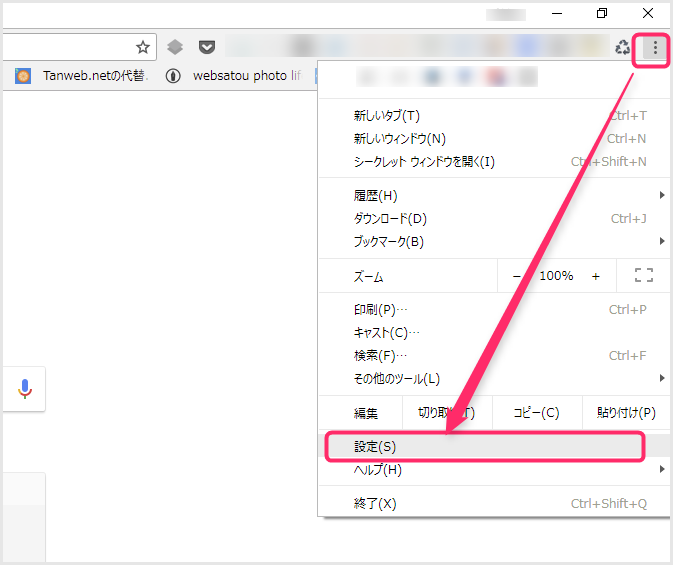
まずは、「︙」から Chrome の「設定」を開きます。
サイドバーの「プライバシーとセキュリティ」を選択後、「Cookie と他のサイトデータ」をクリックします。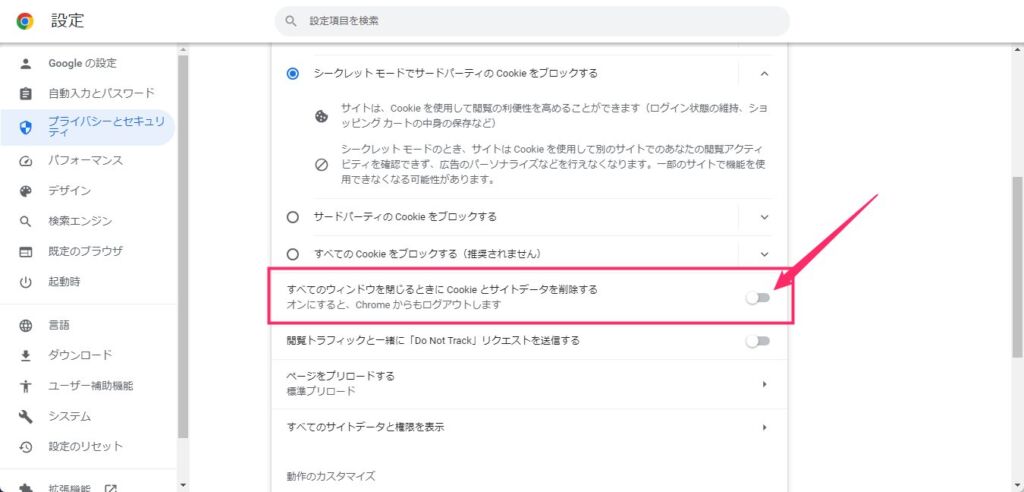
「すべてのウィンドウを閉じる時に Cookie とサイトデータを削除する」のスイッチを「オン」にして一旦 Chrome を閉じます。- Chrome を再び起動させてるとログイン情報を保持してくれるようになっていませんか?
- 再び「1」で Chrome の設定を起動して、「3」でオンにしたスイッチを「オフ」に戻してください。
- スイッチを「オフ」にしたあとに Chrome を閉じて、また Chrome を起動させます。これでログイン状態を常に保持できるようになっているはずです。
ぼくの Chrome は、この方法でログイン状態を保持してくれるように戻りました。
あとがき
Chrome がログイン状態を保持してくれないと本当に面倒極まりありませんっ!!
ネットで探しても意外なほど対処法が見つからなかったので、正しい方法なのかは定かではありませんが・・・少なくともぼくはこれで直っております。
Chrome がログイン状態を保持してくれなくなったらとりあえず試してみてくださいね。
 キタムラ
キタムラ
今回紹介した対処方法で不具合が解消できたなら、他に同じトラブルで困っているユーザーさんがいれば、ぜひぜひ教えてあげてくださいね!
こちらもいかがですか?